谷歌浏览器不支持flash插件怎么办?如今不少用户都在使用谷歌浏览器,部分用户在使用谷歌浏览器的是偶会弹出提示“Adobe Flash Player已被屏蔽”页面,这种情况下我们需要在设置里手动打开Flash Player,那么具体的操作方法是什么呢?相信大家都想知道吧。下面就让小编给大家说说解决不支持flash插件问题方法介绍,有需要的朋友赶紧来学习一下吧。
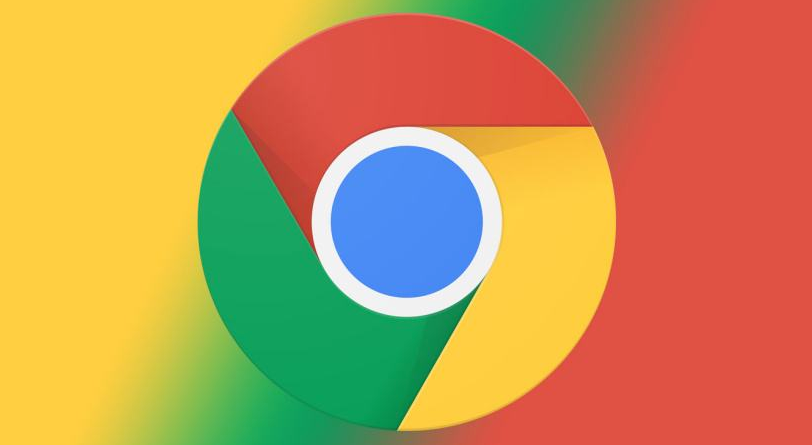
解决不支持flash插件问题方法介绍
1 、点击谷歌浏览器右上角图标,如图所示。

2、在跳出的对话框中单击设置,如图所示。
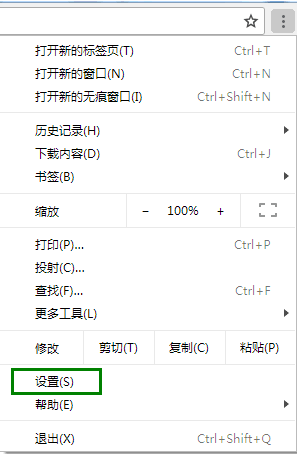
3、点击隐私设置和安全性,然后再单击右侧网站设置,如图所示。
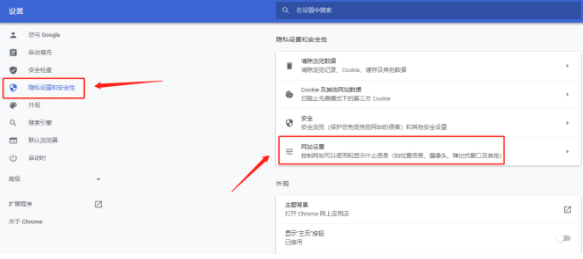
4、单击Flash,如图所示。
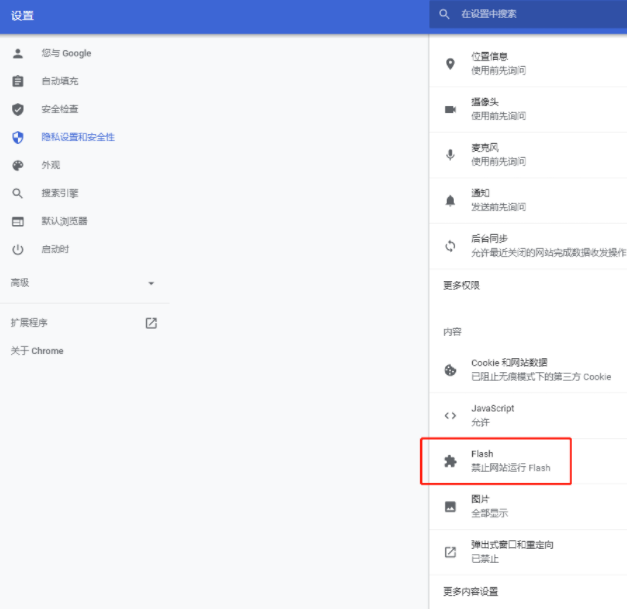
5、打开Flash下方的先询问(推荐)开关,如图所示。
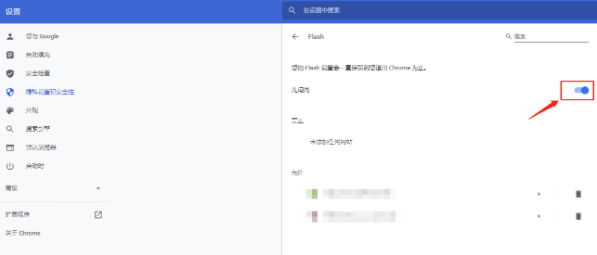
6、“刷新”视频页面就可以了。




